A Guida per l'utente a Calibre eBook Manager
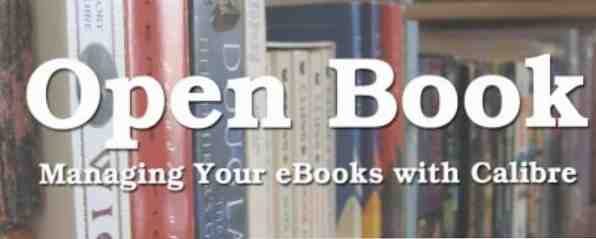
Trovati a collezionare eBook, ma non sai come gestirli tutti? “Open Book: gestione dei tuoi eBook con il calibro” è il download gratuito che stavi cercando. Questa guida, dell'autore Lachlan Roy, delinea i migliori strumenti sul mercato per la gestione della raccolta di eBook (non DRM). Gestisci, converti e trasferisci facilmente i tuoi libri utilizzando Calibre, il coltellino svizzero del software eBook e una varietà di programmi correlati.
Questa guida è disponibile per il download come PDF gratuito. Scarica A User's Guide to Calibre eBook Manager ora. Sentiti libero di copiare e condividere questo con i tuoi amici e familiari.Dalla musica ai film, i vari prodotti precedentemente venduti nei negozi di mattoni e malta stanno passando alla distribuzione digitale. I libri, a quanto pare, non sono immuni dalla tendenza. Il numero di eReader sul mercato lo evidenzia. Questa guida si concentra principalmente sui tipi di eBook aperti, non quelli protetti con DRM.
C'è una sezione sulla rimozione di DRM dai libri che hai acquistato per il tuo Amazon Kindle, quindi questa non è una guida che i proprietari di Kindle dovrebbero perdere. Libera i tuoi file e impara a leggerli su qualsiasi dispositivo!
Sommario
§1. Introduzione
§2-eBooks: un'introduzione
§3-Enter Calibre
§4-Suggerimenti avanzati
1. Introduzione
Sia che tu sia inciampato in questi nuovi eBook e tu voglia un po 'più di informazioni o sei un drogato di eBook che fatica ad organizzare la tua vasta biblioteca digitale, sono sicuro che qui troverai qualcosa per te.
Potrebbe sorprendervi, ma gli eBook sono lontani da uno sviluppo recente. Project Gutenburg, un deposito di testi digitali, risale al 1971. Dedicato a fornire eBook in formati aperti, la collezione di Gutenburg può essere letta su qualsiasi dispositivo oggi. Tali librerie elettroniche sono diventate familiari alla maggior parte delle persone, tuttavia, con l'avvento del Kindle di Amazon, l'iPad di Apple e altri dispositivi che rendono la lettura facile. Questi dispositivi non sono più facili da usare rispetto ai computer degli anni '70; sono anche molto più portabili.
Purtroppo, per la maggior parte, i testi acquistati con tali dispositivi non sono aperti. Ad esempio, non è possibile scaricare facilmente un libro dal tuo Kindle e leggerlo su un eReader Kobo. Ciò è dovuto alla tecnologia nota come Digital Rights Management, che spiegherò più dettagliatamente a breve.
Questa guida spera di aiutarti a trovare, organizzare e leggere libri aperti e discute solo brevemente di libri protetti con DRM. La buona notizia: con un programma chiamato Calibre, i libri aperti possono essere facilmente letti su qualsiasi eReader, dal Kindle all'iPhone al Kobo.
Interessato? Continua a leggere. Ma se hai una collezione Kindle potresti continuare a leggere comunque, mentre descriverò brevemente come spogliare quei libri di DRM.
Come ho detto, c'è qualcosa qui per tutti, quindi cominciamo!
2. eBook: un'introduzione
2.1 Cosa sono gli eBook?
È probabile che ti sia capitato di imbattermi in eBook prima in una certa misura, anche se non te ne sei reso conto.
Ne stai leggendo uno adesso, per esempio.
gli e-book sono semplicemente elettronico libri, dove si accede a tutti i contenuti di un libro stampato digitalmente anziché essere messi su carta. Le apparenze possono variare notevolmente - da una semplice copia di Leo Tolstoj Guerra e Pace alla colorata edizione iBook di Apple di Winnie the Pooh, Gli e-book possono essere focalizzati esclusivamente sulla scrittura brillante o su qualcosa di bello in sé.
Molto come i libri di carta, davvero; appena distribuito digitalmente.
2.2 Dove trovare eBook
Un numero crescente di librerie sta aprendo un negozio online, dove è possibile acquistare eBook insieme a copie fisiche. Questi sono in genere i posti migliori per acquistare i libri più recenti e migliori, poiché gli eBook risultanti non sono legati a nessun dispositivo: sei libero di usarli come desideri.
Se hai già un eReader (un dispositivo progettato specificamente per leggere eBook), è probabile che abbia un negozio di e-book corrispondente che si sincronizzerà perfettamente con il tuo dispositivo.
Ci sono anche molti libri gratuiti, comunque! Per i classici non guardare oltre Project Gutenburg, un deposito di libri che non sono più coperti da copyright. Ci sono altri posti per trovare ebook gratuiti I 7 migliori siti di download di ebook gratuiti I 7 migliori siti di download di ebook gratuiti Perché spendere soldi per acquistare ebook quando è possibile scaricare e-book gratuiti, invece? Ecco alcuni siti eleganti in cui puoi farlo. Per saperne di più, ad esempio la libreria di Google di recente apertura Trova bellissimi eBook gratuiti nel nuovo negozio di Google [solo Stati Uniti] Trova bellissimi eBook gratuiti nel nuovo negozio di Google [solo Stati Uniti] Ulteriori informazioni (solo Stati Uniti, scusate). Troverai anche molti blog di lettura eBook gratuiti, come questi fantastici libri sui social media e sul blog 7 Grandi eBook completamente gratuiti sui social media Devi leggere 7 Grandi eBook completamente gratuiti sui social media Devi leggere Leggi di più .
È anche possibile trovare eBook usando bittorrent - ricorda che il download di materiale protetto da copyright è illegale, e il denaro che gli autori ricevono quando acquisti i loro libri è spesso la loro unica fonte di reddito!
2.3 DRM
Gli eBook acquistati dai negozi online di solito hanno una qualche forma di Digital Rights Management (DRM) per impedirti di condividere il file. Questo è simile al modo in cui i brani acquistati su iTunes sono riproducibili solo su un massimo di 5 computer collegati all'account iTunes dell'acquirente.
DRM ti impedirà non solo di distribuire l'eBook ad altri; ti impedisce anche di convertirlo per usarlo come vuoi tu. Questo ti impedisce di utilizzare solo l'hardware prodotto dalla società da cui hai acquistato il libro (ad esempio, i libri di Sony Reader Store funzioneranno solo su dispositivi Sony Reader), che è tutt'altro che ideale.
Ci sono modi per rimuovere il DRM, ma non sono facili.
2.4 Formati e dispositivi
Gli stessi eBook possono essere presentati in numerosi formati diversi; proprio come si può ottenere la stessa canzone con un'estensione mp3 o m4a, gli eBook hanno alcuni formati comuni che è necessario conoscere.
• Testo normale (.txt) - questo è il più semplice degli eBook e non contiene nient'altro che il testo stesso. Ciò significa che non ci sono titoli, grassetto o corsivo, né formattazione, colori o immagini. Tuttavia, questa semplicità porta anche molti benefici; il testo semplice fornisce la dimensione del file più piccola per il contenuto e praticamente qualsiasi dispositivo è in grado di aprirlo e interpretarlo. Ciò rende il testo semplice perfetto per archiviare grandi quantità di informazioni.
• Rich Text (.rtf) - questo è un passaggio dal semplice testo e introduce la formattazione come tabelle, formattazione del testo e immagini. Tuttavia, mentre è facilmente modificabile su un computer e può essere letto dalla maggior parte dei dispositivi elettrici, non è progettato per essere manipolato da eReader. Questo in pratica significa che, sebbene tu possa leggerlo su un Kindle, ad esempio, non sarai più in grado di modificare le dimensioni del testo.
• EPUB (.epub) - EPUB ha sostituito il formato Open eBook nel 2007 come standard per gli eBook. Progettato in modo specifico per funzionare perfettamente con il maggior numero di dispositivi possibile e per far riflettere il testo (ovvero, visualizzare correttamente il testo indipendentemente dalle dimensioni del testo o dalle dimensioni dello schermo) funziona come dovrebbe. Praticamente ogni parte del software e dell'hardware di eReader è in grado di leggere file EPUB (in particolare, il Kindle non può).
• Portable Document Format (.pdf) - questo è il formato che stai leggendo in questo momento! I file PDF sono basati su un formato aperto che esiste dal 1993. La maggior parte dei computer e molti dispositivi eReader sono in grado di aprire PDF senza programmi di terze parti. Mentre sono grandi per la condivisione di documenti in situazioni in cui normalmente ci sarebbero problemi di compatibilità, non sono ideali per l'uso come eBook in quanto il reflow del testo non funziona molto bene. Ciò significa che nella maggior parte dei casi le pagine PDF vengono visualizzate molto simili alle immagini e richiedono al lettore di ingrandire e spostare la pagina per leggerla.
• Mobipocket (.prc / .mobi) - questo formato è basato sul vecchio formato Open eBook (che è stato ampiamente sostituito dallo standard EPUB). Tuttavia, è ancora abbastanza popolare. La maggior parte dei file .prc / .mobi si trovano attraverso il web store Mobipocket.
• Kindle eBook (.azw) - ogni libro scaricato dal negozio Amazon su Kindle o sull'app Kindle sul tuo computer o dispositivo mobile è un file azw. In realtà è quasi lo stesso di un eBook mobipocket: utilizza solo un sistema di indicizzazione leggermente diverso.
3. Inserisci Calibre
3.1 Che cos'è il calibro?

Calibre è un'applicazione che viene utilizzata per la gestione dei file eBook. Puoi considerarlo come la tua libreria automatizzata personale; importate i file eBook e li ordina automaticamente per voi, permettendovi di cercare rapidamente i libri che volete e fare tutti i tipi di cose interessanti con loro che potrò toccare in un attimo.
In molti modi, puoi pensare a Calibre come a una specie di iTunes per eBook. Questo programma ordina i tuoi libri, ti consente di accedervi rapidamente e semplifica il trasferimento di libri a vari eReader.
Calibre è un piattaforme applicazione, il che significa che ha versioni per Windows, Mac OS X e Linux. Questa è una fantastica notizia; significa che sarai in grado di usare Calibre indipendentemente dal computer che usi e che se usi computer che usano sistemi operativi diversi, lavoreranno tutti insieme esattamente nello stesso modo.
Come rapido, "Calibre" (cioè senza una lettera maiuscola) è il modo in cui lo sviluppatore intende scriverlo, quindi è così che lo vedrai menzionato in questa guida.
È anche importante ricordare che Calibre funziona solo con gli eBook non ho DRM. Ciò significa che tutti i libri che acquisti da un negozio come il negozio iBook di Apple, il negozio Kindle di Amazon o il negozio Reader di Sony non funzioneranno in Calibre nel loro stato originale. Tuttavia, ci sono modi per aggirarlo - sono solo un piccolo cappello grigio. Troverete ulteriori dettagli alla fine di questo manuale.
3.2 Che cosa può fare?
Gestione libreria eBook
Puoi pensare a Calibre come alla tua libreria personale e automatizzata. Una volta aggiunti i tuoi libri alla libreria, ti consentirà di ordinare per titolo, autore, serie, data di pubblicazione, editore o anche la data in cui l'hai aggiunto alla libreria o la dimensione del file. Puoi anche modificare tutte queste informazioni (ad esempio, puoi correggere un eBook con il nome dell'autore scritto in modo errato o aggiungere il nome dell'editore se non è stato incluso).
Ma non è questo! Calibre consente inoltre di aggiungere tag personalizzati ai file eBook che consentono di filtrare su gruppi di libri personalizzati e specifici. Puoi anche dare valutazioni di eBook in modo da poter ricordare libri che ti sono piaciuti particolarmente.
Conversione del formato eBook
Come hai visto prima, ci sono parecchi formati di eBook diversi - e quelli erano solo quelli comuni! Sebbene molti di essi siano compatibili con la stragrande maggioranza dei dispositivi, a volte avrai un paio di dispositivi diversi che richiedono semplicemente due versioni diverse per leggere i file.
Mai aver paura! Calibre è in grado di convertire praticamente qualsiasi formato (non-DRM) in praticamente qualsiasi altro formato e gestire le copie multiple. Non è necessario utilizzare un altro programma per portare a termine il lavoro.
Sincronizzazione con eReader
Calibre riconosce la maggior parte degli eReader popolari per impostazione predefinita e consente di scegliere quali eBook inserire su quali dispositivi senza dover utilizzare un'altra applicazione.
Calibre ha anche una funzione chiamata server dei contenuti, che ti permette di connetterti alla libreria Calibre direttamente dall'eReader stesso in modalità wireless (presumendo che il tuo dispositivo abbia funzionalità wireless, ovviamente!)
Afferrare le notizie
Un'altra caratteristica interessante di Calibre è la sua capacità di prendere gli ultimi articoli da quasi tutte le fonti di notizie e impacchettarli in un unico eBook. È fantastico per portare le notizie con te sul tuo eReader o per i tuoi archivi personali ai quali puoi accedere offline.
Ospitare la tua raccolta di eBook
Come ho detto prima, Calibre ha una funzione integrata chiamata server dei contenuti. Questo in sostanza crea un elenco di libri a cui è possibile accedere tramite un browser Web da qualsiasi computer o dispositivo sulla rete locale.
Se hai impostato il port forwarding e sei in grado di collegarti al tuo computer da altrove, sarai in grado di connetterti alla tua biblioteca digitale da qualsiasi parte del mondo con una connessione internet. Qualsiasi libro, sempre e ovunque!
3.3 Come ottenerlo
Calibre è davvero, davvero semplice da ottenere. Puoi semplicemente cliccare su questo link o andare su http://www.calibre-ebook.com/download per arrivare alla pagina di download di Calibre, dove vedrai questo:
Clicca sul tuo sistema operativo e poi clicca sul primo link che vedi. Io uso OS X, quindi questo è quello che vedrò e su cosa farò clic su:
Dopo aver fatto clic sul collegamento necessario, inizierà il download del file di installazione; sarebbe un file .exe per Windows o un file .dmg per OS X. Il processo di installazione di Linux è un po 'più approfondito, ma ci sono un sacco di istruzioni sulla pagina di download di Linux sul sito Web di Calibre da seguire.
3.4 Come usarlo
Al termine dell'installazione di Calibre, verrai accolto da a “finestra di benvenuto”, che assomiglia a questo:
La posizione di salvataggio di default è buona come la maggior parte delle posizioni (a meno che non si voglia utilizzare il kludge di DropBox che spiegheremo in seguito) ed è in genere nella cartella dell'utente (in genere / Utenti /
Una volta scelto un luogo per la tua libreria Calibre, ti verrà chiesto se utilizzi un dispositivo eBook e hai la possibilità di selezionarlo. Non devi farlo, ma renderà le cose molto più semplici se prevedi di sincronizzare quel dispositivo con Calibre in seguito.
L'ultima impostazione di cui preoccuparsi è se si desidera abilitare o meno il server dei contenuti. Non ci sono davvero motivi per cui vorresti disattivarlo, in particolare se vuoi accedere alla tua biblioteca da un'altra parte.
Questo è praticamente tutto! Finirai il wizard e sarai salutato con una libreria (prevalentemente) vuota che assomiglia a questo:
Infine, diamo una rapida occhiata alle icone nella parte superiore della finestra: questa è la barra degli strumenti in cui si va a fare praticamente qualsiasi cosa:
Da sinistra a destra le icone sono etichettate "Aggiungi libri", "Modifica metadati", "Converti libri", "Visualizza", "Visualizza notizie", "Salva su disco", "Connetti / condividi", "Rimuovi libri", " Aiuto 'e' Preferenze '.
L'icona con i libri fornisce fondamentalmente informazioni sulla tua biblioteca nel suo complesso; il cuore è per fare una donazione a Calibre, se lo si desidera.
3.5 Come aggiungere libri alla libreria eBook
Ovviamente la prima cosa che vuoi fare è portare i tuoi libri nella biblioteca; è davvero semplice Basta fare clic sul grande libro rosso con un segno + su di esso (puoi vederlo nell'angolo in alto a sinistra) e quindi scegliere l'opzione appropriata.
Per la maggior parte delle persone lo sarà “Aggiungi libri dalle directory, comprese le sottodirectory (più libri per directory, si presuppone che ogni file di eBook sia un libro diverso)”.
Il prossimo passo è passare alla cartella in cui conservi tutti i tuoi libri. Ad esempio, tutti i miei libri sono conservati in una cartella chiamata “Libri” nella mia cartella pubblica, come puoi vedere qui sotto:
Questo è tutto! Calibre ora creerà una copia di tutti i tuoi libri nella cartella della libreria Calibre creata in precedenza. Una volta terminato, è possibile eliminare la cartella originale (come sono state create copie di tutti i file) oppure conservarla come un archivio di backup di sorta. Quando Calibre ha terminato di importare tutti i tuoi libri, la libreria vuota inizierà ad apparire un po 'come questa:
3.6 Come aggiungere / modificare metadati
Così, ho importato tutti i miei libri, ma a causa di come i libri sono organizzati in cartelle, Calibre li sta ordinando in base al nome degli autori. Non è quello che voglio! Fortunatamente posso semplicemente cliccare sulla grande 'i' in un cerchio blu in alto a sinistra con l'etichetta “modifica i metadati” e selezionare se voglio modificare un singolo libro o alla rinfusa.
Inizierò con Signore delle mosche di William Golding (o, come lo vede Calibre, di “Golding, William”.
Seleziono Signore delle mosche, clicca su 'i' e poi su “Modifica i metadati individualmente”. Questo è quello che vedo:
Qui ho già cambiato il mio problema: originariamente l'autore era “Golding, William” e l'autore era Sort “William, Golding,”. Tutto quello che devo fare è apportare la modifica e fare clic “ok”. Questo è tutto, tutto fatto!
Tuttavia, ci vorrà un sacco di tempo per sistemare la mia biblioteca un libro alla volta. Fortunatamente, Calibre consente la modifica collettiva. Quindi aggiusterò i libri di Terry Pratchett.
Seleziono i libri, quindi faccio clic su "I" e quindi su “Modifica i metadati alla rinfusa”. Ecco la finestra che ottengo:
Ancora una volta apporto le modifiche di cui ho bisogno e poi clicco “ok”. Ho appena risolto il problema di denominazione per altri 3 libri. Veloce e semplice, giusto?
3.7 Come convertire gli eBook
Convertire eBook è un altro di quei processi che sembra molto più complicato di quanto non sia in realtà.
Dite che ho Snow Crash di Neal Stephenson nel formato EPUB, ma voglio convertirlo in un file che può essere letto su un Kindle. Farò clic sull'icona 'Converti libri' (il libro con le frecce su di esso), quindi fare clic su 'Converti individualmente' come di seguito:
Una volta che l'ho fatto vedrò questa finestra:
Non ho bisogno di toccare il formato di input in quanto è già stato selezionato per me. So che Kindle può leggere .mobi file, quindi lo sceglierò come formato di output. Questa finestra mi dà l'opportunità di cambiare qualsiasi metadata mentre vado, ma ho capito come lo voglio. Tutto quello che devo fare è cliccare “ok”, e via! Tutti i lavori in corso o in coda sono visualizzati nell'angolo in basso a destra dello schermo, con una rotella che indica che un processo è in corso.
Quando il lavoro è finito, potresti essere un po 'confuso nel constatare che non sembra esserci alcuna indicazione che ci sia una versione convertita del libro. E 'stato fatto, però - questo è quello che vedo se clicco sul Snow Crash entrata in biblioteca:
Noterai che sotto i formati mostra che sono disponibili sia i formati EPUB che MOBI. Cliccando su ognuno di essi si apre la versione appropriata nel lettore integrato. Cliccando dove dice “Clicca per aprire” aprirà la cartella che contiene i file eBook - sia i file EPUB che MOBI sono conservati nello stesso posto.
3.8 Come sincronizzare il dispositivo
La sincronizzazione dei libri sul tuo dispositivo è rapida e indolore: è sufficiente collegare il dispositivo mentre Calibre è in esecuzione e verrà rilevato che è stato collegato.
Se stai utilizzando un dispositivo Apple come un iPhone, un iPod Touch o un iPad, la procedura è leggermente diversa: in questo caso, iTunes funge da "dispositivo". Invia eBook a iTunes e quindi utilizzi iTunes per sincronizzare gli eBook con gli iBook sul tuo dispositivo Apple. Allo stesso modo, se non riesci a sincronizzare correttamente il dispositivo con Calibre e ha una scheda di memoria, puoi collegare la scheda di memoria al computer e connetterti alla sua cartella con Calibre.
Una volta collegato il dispositivo (reale o meno), l'interfaccia cambierà:
Spostare i libri sul dispositivo è semplice come selezionare i libri che si desidera sincronizzare e fare clic su “Invia al dispositivo”. Questo è tutto ciò che c'è da fare.
Quando sincronizzi i libri su iTunes, questi vengono visualizzati nella scheda Libri della libreria con tutti i metadati trasferiti. Sembrano così:
Dopodiché è solo questione di sincronizzare il tuo iDevice con iTunes e il gioco è fatto.
3.9 Come scaricare le notizie nel modulo eBook
Scaricare le notizie è semplice come qualsiasi altra cosa in Calibre: è solo a un clic di distanza. In questo caso, è il pulsante delle notizie.
Quando fai clic sul pulsante, viene visualizzata una nuova finestra con un elenco completo di fonti di notizie popolari, organizzate per lingua e paese. Quando si seleziona una fonte specifica, è possibile programmarla per il download e scegliere le opzioni di pianificazione.
Ripeti fino a quando non hai selezionato tutte le tue fonti, quindi fai clic su "Salva". Questo pianificherà tutte le fonti da scaricare nei momenti specificati. In alternativa, puoi scaricare manualmente qualsiasi fonte singolarmente selezionandola e facendo clic su "Scarica ora" o su tutti contemporaneamente facendo clic su "Scarica tutto pianificato".
Alla fine, l'eBook finito avrà un aspetto simile a questo:
3.10 Come connettersi alla propria libreria senza fili
Ti ricordi il server dei contenuti di Calibre? Questo è quello che possiamo usare per scaricare libri su dispositivi wireless.
Per prima cosa è necessario assicurarsi che il content server sia acceso. Puoi farlo cliccando sul “Connetti / share” button - ci sarà un'opzione per avviare o fermare il server dei contenuti. Se dice “inizio”, cliccalo per avviarlo. Se dice “Stop” allora il server dei contenuti è in esecuzione e sei a posto!
Cosa significa questo? Bene, se trovi l'indirizzo IP locale del tuo computer puoi digitare http: // your-ip-qui: 8080 nel browser del tuo dispositivo e vedrai qualcosa di simile a questo:
Se sei su un iPhone, iPod Touch o iPad puoi toccare 'epub' su uno di questi libri e lo aprirà in iBook. Qualsiasi altro dispositivo aprirà il libro nella sua applicazione eBook predefinita.
4. Suggerimenti avanzati
4.1 Dropbox Kludge
Dropbox è un'app straordinaria che abbiamo coperto molte volte sul sito principale e persino per un manuale non ufficiale. Un post sul blog, scritto da Justin, mostra come combinare Dropbox e Calibre per l'accesso universale a tutti i tuoi eBook. Controllalo qui! Combina Dropbox e calibro per l'accesso universale a tutti i tuoi e-book Combina Dropbox e calibro per l'accesso universale a tutti i tuoi e-book Leggi di più
4.2 Stanza
Stanza è un'app brillante per iPhone, iPod Touch e iPad che rende davvero semplice ottenere e leggere eBook. Oltre a fornire l'accesso a Project Gutenburg e ad alcuni negozi di eBook, Stanza si collega bene anche con Calibre per offrirti un facile accesso alla tua libreria di eBook senza collegare il tuo dispositivo.
Tutto ciò che devi fare è connettere il tuo dispositivo alla stessa rete del computer che esegue Calibre. Andando alla scheda 'Acquista libri' dovresti rilevare automaticamente la tua raccolta, altrimenti puoi inserire lo stesso indirizzo che desideri per accedervi tramite il browser del tuo dispositivo.
Una volta connesso, vedrai la seguente interfaccia. Basta toccare un libro e puoi scaricarlo direttamente sul tuo dispositivo e iniziare a leggere.
4.3 Rimozione del DRM
Mentre il DRM è lì per prevenire la pirateria, rende anche difficile per le persone che vogliono fare la cosa giusta e comprare un libro, ma che sentono che non dovrebbero dover comprare la stessa identica cosa due volte per usarlo in modo leggermente formato diverso.
Con questo in mente ci sono alcune cose che possono essere fatte per rimuovere il DRM e trasformare i file in normali eBook che possono poi essere importati in Calibre e convertiti in qualunque formato sia necessario.
Si avverta, tuttavia, che ciò non è semplice e richiede la conoscenza di come utilizzare il terminale o la riga di comando.
4.4 Kindle DRM
Ciò richiede che tu possieda un Kindle e che tu abbia acquistato un eBook dal negozio Kindle.
Avrai anche bisogno di installare Python sul tuo sistema e scaricare un set di script chiamato MobiDeDRM. Dovrai installare il 32-bit versione di Python 2.7 per la tua piattaforma. MobiDeDRM contiene 4 script: mobidedrm.py, mobidedrm2.py, kindlepid.py e mobihuff.py. Utilizzerai solo i primi 3 di questi script.
Una volta che lo hai fatto, puoi andare al lavoro. Sul Kindle in cui hai appena acquistato il libro dovrai accedere al menu Impostazioni e digitare "411" sul tastierino. Questo farà apparire una finestra di dialogo delle informazioni - avrai bisogno del serial del Kindle, che è una stringa di 16 caratteri di lettere e numeri. Salva questo per dopo.
Ora apri un terminale o una finestra della riga di comando ed esegui il seguente comando:
python kindlepid.py XXXXXXXXXXXXXXXX
Dovrai sostituire la X con quella seriale di 16 caratteri che hai ottenuto in precedenza. Questo mostrerà il PID di 10 caratteri del tuo Kindle, che è il codice necessario per rimuovere il DRM sull'eBook.
Successivamente utilizzerai mobidedrm.py e il PID di 10 caratteri che hai generato nell'ultimo passaggio per rimuovere il DRM dal file AZW.
python mobidedrm.py book-title.azw book-title.mobi
Se tutto va bene vedrai il seguente messaggio:
Decifrare. Per favore aspetta ... fatto.
Il risultato sarà un file .mobi con lo stesso nome del kindle book che potrai aggiungere alla tua libreria Calibre e convertirlo in qualsiasi formato ti piaccia.
Letture aggiuntive
- Calibre: Hands-Down, The Best eBook Manager Calibro disponibile: Hands-Down, The Best eBook Manager Calibro disponibile: Hands-Down, Il miglior eBook Manager disponibile I media elettronici sono senza dubbio più diffusi oggi di quanto non sia mai stato. Internet è al centro di tutto, e per questo abbiamo eBook, articoli web e notizie dall'elettronica ... Per saperne di più
- Combina Dropbox e calibro per l'accesso universale a tutti i tuoi e-book Combina Dropbox e calibro per l'accesso universale a tutti i tuoi e-book Combina Dropbox e calibro per l'accesso universale a tutti i tuoi e-book Leggi di più
- Scarica interi giornali o blog sul tuo eBook Reader con il calibro Scarica interi giornali o blog sul tuo eBook Reader con il calibro Scarica interi giornali o blog sul tuo eBook Reader con il calibro Leggi di più
- Come usare Calibre per leggere Instapaper su qualsiasi lettore di e-book Come usare Calibre per leggere Instapaper su qualsiasi lettore di e-book Come usare Calibre per leggere Instapaper su qualsiasi lettore di e-book Ulteriori informazioni
- Gestione di eBook di calibro: convertire eBook da un formato a qualsiasi altro formato e altro ancora
Guida pubblicata: giugno 2011
Scopri di più su: Calibre, Ebooks, Guide MakeUseOf.


